Windows7是一款广泛使用的操作系统,但有时候用户可能会遇到电脑没有声音的问题。本文将介绍一些常见的原因和解决方法,帮助读者解决Windows7电...
2025-02-13 208 无声问题
在使用笔记本电脑的过程中,有时会遇到无声的问题,这给我们的工作和娱乐带来了很多不便。为了帮助大家解决这个问题,本文将介绍一些简单但有效的方法来恢复笔记本电脑的声音。
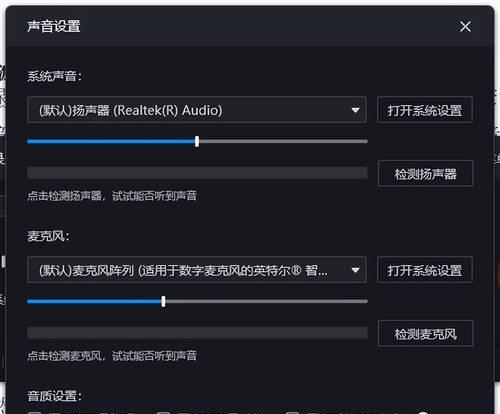
1.检查音量设置
在任务栏上找到音量图标,右键点击打开“音量混合器”,确保音量没有被静音。如果是静音状态,取消勾选静音选项即可。
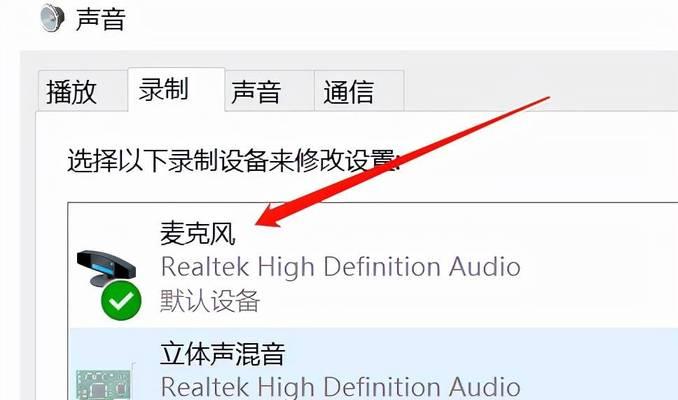
2.检查音频输出设备
点击开始菜单,在搜索框中键入“声音”,选择“声音设置”。在“输出”标签页中,确认默认设备是否正确连接。如果不正确,选择正确的设备作为默认输出。
3.检查驱动程序

打开设备管理器,找到“声音、视频和游戏控制器”选项,并展开该选项。检查是否有黄色感叹号或问号的标志,如果有,可能是驱动程序出现了问题。右键点击相关设备,选择“更新驱动程序”或者“卸载设备”,然后重新安装驱动程序。
4.检查声音增强选项
在“声音设置”中的“播放”标签页中,选择正确的设备后点击“属性”,进入“属性”窗口。在“增强”选项卡中,确保各个增强选项都没有勾选。
5.检查第三方应用程序
有些第三方应用程序可能会干扰笔记本电脑的声音输出。在任务管理器中关闭任何与音频相关的程序,并重新测试笔记本电脑的声音是否恢复正常。
6.检查系统更新
有时,笔记本电脑无声问题可能是由于系统更新引起的。打开“设置”菜单,选择“更新和安全”,点击“检查更新”来确保系统已经更新到最新版本。
7.检查硬件连接
检查笔记本电脑的音频插孔是否松动或损坏。尝试用耳机或外部扬声器连接来测试是否有声音输出。
8.使用系统还原
如果上述方法都无法解决问题,可以尝试使用系统还原功能将系统恢复到之前正常工作的状态。
9.运行故障排除工具
Windows系统提供了一些内置的故障排除工具,可以帮助诊断并解决音频问题。打开“设置”菜单,选择“更新和安全”,点击“故障排除”来找到适用于音频问题的工具并运行。
10.安装最新的驱动程序
前往笔记本电脑制造商的官方网站,下载并安装最新的声卡驱动程序,以确保系统能够正常地识别和使用声音设备。
11.检查音频线路
如果笔记本电脑连接到外部扬声器或耳机,检查音频线路是否连接正确。尝试更换线路或者连接到其他设备来排除线路故障的可能性。
12.使用系统恢复功能
Windows系统提供了系统恢复功能,可以恢复到之前的工作状态。打开“控制面板”,选择“备份和恢复”,点击“恢复计算机的不同时间点”,选择最近的时间点进行恢复。
13.重装操作系统
如果以上方法都无法解决问题,最后的手段是重装操作系统。备份好重要的文件后,使用系统安装盘或恢复分区重新安装系统。
14.联系客服支持
如果您仍然无法恢复笔记本电脑的声音,请联系笔记本电脑制造商或专业维修人员寻求帮助和支持。
15.定期维护和保养
为了避免再次出现无声问题,定期清理笔记本电脑的内部和外部,并确保驱动程序和系统保持最新。
通过检查音量设置、音频输出设备、驱动程序、声音增强选项以及第三方应用程序等方面来解决笔记本电脑无声问题。如果以上方法都无效,可以尝试运行故障排除工具、安装最新的驱动程序、检查音频线路,或者使用系统恢复功能或重装操作系统。定期维护和保养也是预防无声问题的重要步骤。如仍无法解决问题,建议联系客服支持或专业维修人员寻求帮助。
标签: 无声问题
相关文章

Windows7是一款广泛使用的操作系统,但有时候用户可能会遇到电脑没有声音的问题。本文将介绍一些常见的原因和解决方法,帮助读者解决Windows7电...
2025-02-13 208 无声问题
最新评论